De nombreuses personnes qui achètent des tablettes avec prise en charge des cartes SIM d'Apple se demandent si elles peuvent être utilisées pour les communications mobiles. Après tout, tous les aspects technologiques nécessaires pour cela sont réunis. La plupart des appareils disposent d'un microphone et d'un haut-parleur avant, et pour les anciens modèles, vous pouvez utiliser un casque pour des appels confortables. À partir de ce texte, vous apprendrez s'il est possible d'appeler depuis l'iPad et comment le faire.
Comment appeler depuis l'iPad
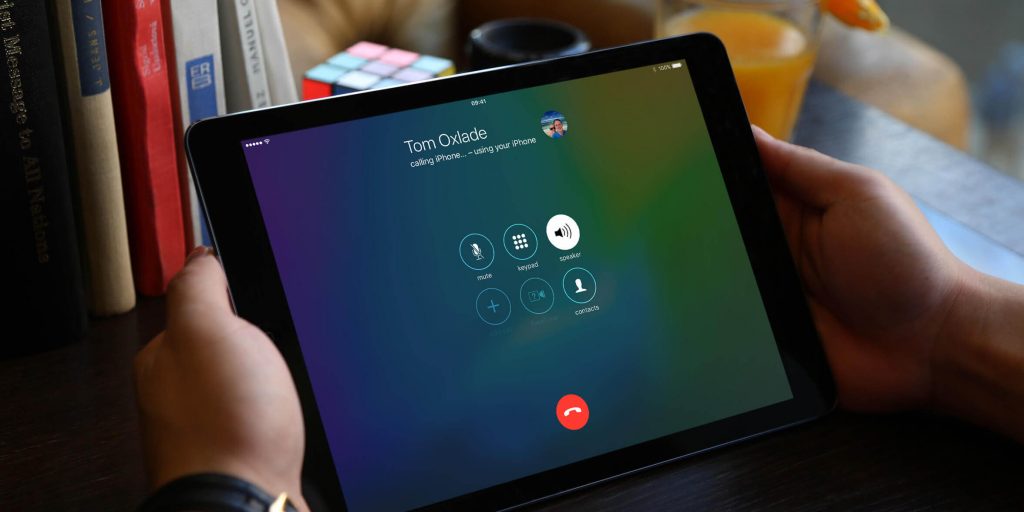
Interface d'appel iPad
Apple lance ses tablettes en deux spécifications, l'une avec la prise en charge du module Wi-Fi et la seconde avec une prise en charge supplémentaire pour l'utilisation des cartes SIM. En conséquence, la deuxième version a la possibilité d'accéder à Internet en utilisant la technologie 3G ou 4G, selon le modèle d'iPad. Mais, dès les toutes premières versions, le constructeur a bloqué la possibilité de passer des appels via l'appareil. Ils expliquent cela par le fait qu'ils ont créé l'iPhone pour les appels, et les tablettes sont conçues pour une utilisation multimédia pratique. L'utilisation d'applications tierces pour les appels directs vers d'autres cartes SIM mobiles échouera également.
Facetime
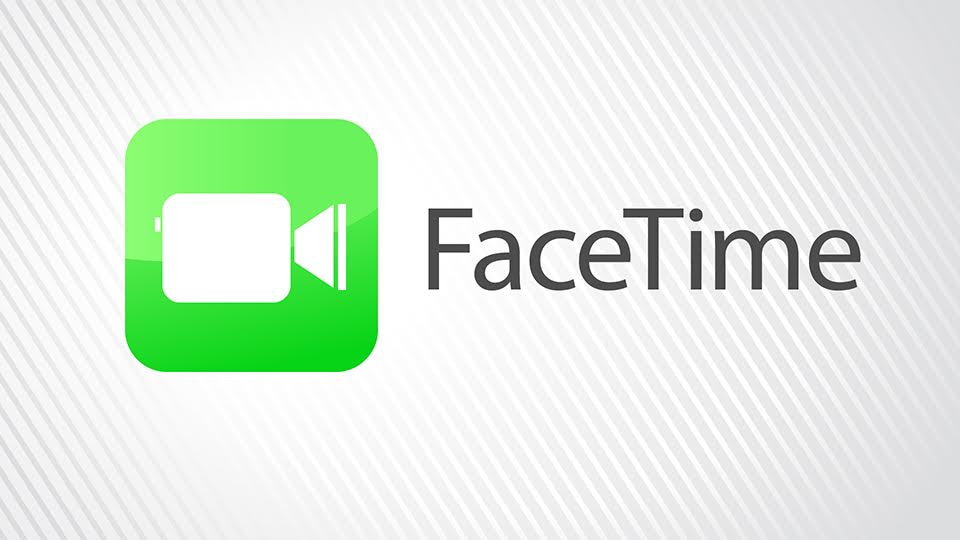
Logo FaceTime
Mais comment passer des appels depuis l'iPad via la carte SIM insérée? Pour les appels, nous avons développé une autre technologie avec une fonction de redirection d'appel appelée FaceTime. Mais pour l'utiliser, vous aurez besoin d'un iPhone synchronisé avec iTunes. La base de la transmission d'informations est une connexion Internet ou un adaptateur Wi-Fi, avec lequel l'appel est redirigé vers le serveur, puis transféré vers l'iPhone synchronisé, et l'appel est envoyé au numéro que la personne voulait appeler. Pour activer cette fonction, vous aurez besoin de:
- Connectez-vous avec le même compte Apple ID sur l'iPad et ils doivent être connectés à Internet;
- Accédez aux paramètres de l'iPhone et activez la fonction «Appeler vers d'autres appareils»;
- Accédez aux paramètres de l'iPad, sélectionnez l'élément FaceTime et activez l'élément "Autoriser l'appel";
- Nous lançons l'application FaceTime, saisissons le numéro de téléphone et passons un appel en utilisant l'iPhone comme base.
Dans le cas où il n'y a aucun moyen d'utiliser l'iPhone en raison de son absence ou de sa panne - il existe d'autres solutions au problème. Une application spéciale a été créée pour les appels vers des numéros mobiles via Internet. Dans de tels cas, la tarification spécifiée par les développeurs du programme est utilisée, et non les tarifs de l'opérateur mobile utilisés dans la tablette. Est-il donc possible de passer des appels non seulement entre des appareils d'Apple?
MultiPhone

Logo multiphon
Cette application a été créée par MegaFon pour une utilisation personnelle et une intégration dans la résolution de problèmes de bureau. Avec lui, vous pouvez appeler depuis la tablette iPad aux numéros d'autres opérateurs, ainsi qu'aux autres personnes enregistrées dans MultiFon. Les appels entre utilisateurs enregistrés dans le système sont gratuits, mais si vous essayez d'appeler vers un téléphone portable depuis votre compte, une carte SIM enregistrée sera débitée.
Ordre d'installation:
- L'inscription se fait à l'aide de SMS avec un code. Par conséquent, pour enregistrer l'application sur l'iPad, vous devez déplacer la carte SIM vers le téléphone pendant un certain temps;
- Composez le numéro * 137 # pour faire une demande d'envoi d'un SMS avec un mot de passe à saisir;
- Nous retournons la carte à la tablette et entrons dans le compte avec le numéro de téléphone et le mot de passe reçus.
L'application n'est en rien inférieure à ses concurrents, car elle prend en charge les appels vidéo et audio, en outre, la messagerie instantanée est disponible sur la version ordinateur. Les prix des appels en ligne vers les téléphones mobiles sont plus abordables et moins chers car ils sont conçus pour un utilisateur domestique.L'application continue de se développer dans le monde des affaires, vous permettant de créer des centres d'appels à part entière avec la prise en charge de jusqu'à 50 appels actifs vers un seul numéro. De plus, son utilisation est avantageuse pour passer des appels de l'étranger vers des numéros russes.
Viber

Logo Viber
Viber est sur le marché depuis très longtemps et tout le monde le sait. Cela est dû au fait que l'application, d'une manière ou d'une autre, s'est avérée être installée sur l'appareil à des fins différentes. En utilisant le programme, vous pouvez appeler d'autres personnes sur Internet, envoyer des messages instantanés, etc. Mais, en plus de cela, il est possible de passer des appels directement sur le téléphone. L'application vous avertit de cette fonction chaque fois qu'un utilisateur rencontre un nom dans la liste de contacts qui n'utilise toujours pas le programme. Dans de tels cas, propose de passer un appel à l'aide de Viber Out. Le programme dispose d'une interface pratique et d'une synchronisation directe avec le répertoire, ce qui accélère la recherche du numéro souhaité.
Pour utiliser cette fonction sur l'iPad mini ou toute autre tablette, vous devez d'abord reconstituer le compte dans l'application. Cela peut être fait à l'aide d'un terminal ou d'une carte bancaire. Selon le pays d'appel, la tarification correspondante sera sélectionnée. Les appels via une ambiance ne sont en aucun cas les moins chers, vous devez donc comprendre qu'ils ne peuvent pas être utilisés de manière continue. La qualité de la transmission dépendra de la vitesse d'Internet et de la puissance du signal.
Skype
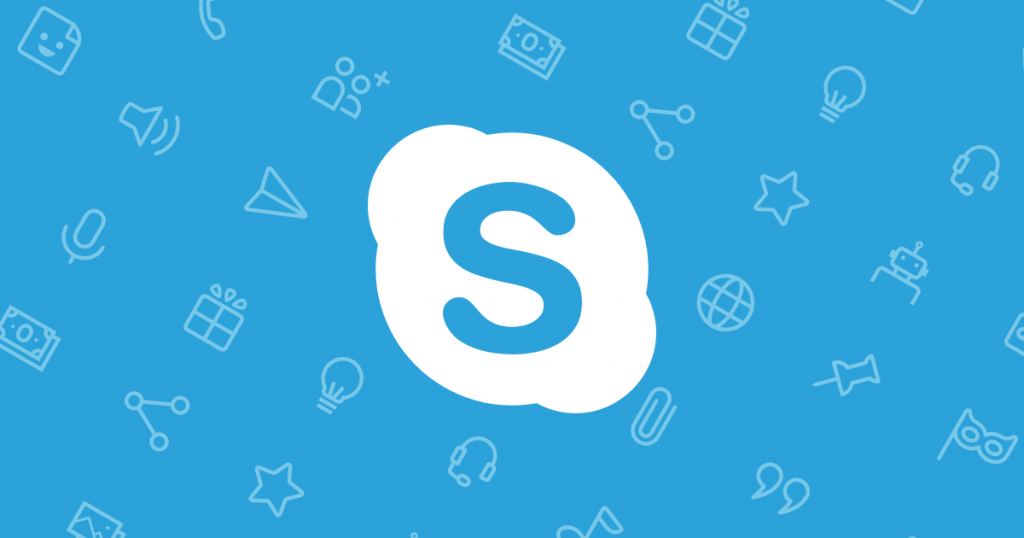
Logo Skype
Skype a été un pionnier dans la possibilité de passer des appels vers des appareils mobiles sans carte SIM ou smartphone. Mais en plus de cela, ce sont eux qui ont d'abord fait des appels publics sur Internet et la possibilité de créer des vidéoconférences. Skype a une interface simple et conviviale. Pour passer un appel depuis l'iPad, il vous suffit de reconstituer le compte Skype interne et de sélectionner le contact souhaité dans la liste d'amis de l'application. Si un ami n'a pas indiqué son propre numéro de téléphone - vous pouvez le spécifier vous-même. Le principal problème est que le produit ne se synchronise pas avec le carnet de contacts de l'appareil. Par conséquent, si une personne n'utilise pas Skype, cela ne fonctionnera pas pour passer un appel. À partir du moment où l'application a été achetée par Microsoft, la qualité de la communication s'est un peu détériorée, mais les prix de la communication sont devenus plus abordables.
 Pourquoi la tablette s'est éteinte et ne s'allume pas
Pourquoi la tablette s'est éteinte et ne s'allume pas  Comment choisir un support pour une tablette dans une voiture
Comment choisir un support pour une tablette dans une voiture  Aperçu des comprimés protégés et des films de protection pour eux
Aperçu des comprimés protégés et des films de protection pour eux  Aperçu des comprimés protégés et des films de protection pour eux
Aperçu des comprimés protégés et des films de protection pour eux  Pourquoi la tablette ne démarre pas
Pourquoi la tablette ne démarre pas 

